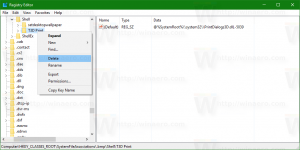Як видалити файли дампу пам'яті в Windows 10
Ви можете видалити файли дампу пам’яті в Windows 10, які створює ОС, коли виникає системна помилка з BSoD (синій екран смерті). Ці файли корисні для усунення несправностей, напр. знайти драйвер, який спричиняє збій системи. Після того, як ви завершите усунення несправностей, вони просто забирають місце на диску даремно. Якщо у вас обмежений обсяг пам’яті, ви обов’язково хочете їх видалити.
Ось деякі відомості про міні-дамп пам’яті.
Що таке файли дампу пам'яті
Дампи пам'яті - це знімки оперативної пам'яті комп'ютера, зроблені в момент збою з системною помилкою BSOD. Windows створює такі файли автоматично. Знімок пам’яті містить багато інформації, корисної для усунення несправностей. Це включає в себе завантажені, запущені програми, системні події та багато іншого.
Windows зберігає свої файли дампу пам'яті в папці C:\Windows. ІТ-спеціалісти, розробники та системні адміністратори можуть використовувати їх для діагностики несправностей ОС. Таким чином, вони можуть бути корисними для досвідчених користувачів, тоді як причинні користувачі Windows можуть не знадобитися від них, оскільки для усунення несправностей часто потрібні глибокі знання та спеціальні навички.
Файли міні-дамп
Файл міні-дамп є менший знімок який не включає повний вміст пам'яті. Однак він все ще містить деякі корисні деталі для усунення несправностей. З такого файлу можна витягти повідомлення Stop (код помилки BSOD), його параметри, список завантажених драйверів, контекст процесора, в якому він був зупинений, і деякі деталі пов’язаного процесу разом із стеком викликів. За замовчуванням Windows 10 створює мінідамп кожного разу під час збою.
Знову ж таки, дамп пам’яті дуже корисний для усунення несправностей. Якщо ваша Windows 10 продовжує виходити з ладу, вони допоможуть знайти причину. Однак після того, як ви вирішили проблему, доцільно видалити їх і звільнити місце на диску.
Ця публікація покаже вам, як видалити дамп пам’яті для системних помилок.
Видалити файли дампу пам’яті в Windows 10
- Відкрийте програму Налаштування, натиснувши кнопку Виграти + я комбінації клавіш.
- Перейдіть до Система > Пам'ять.
- Праворуч натисніть на Тимчасові файли.
- На наступній сторінці перевірте Дамп пам'яті системної помилки файлів і натисніть кнопку Видалити кнопку.
Таким чином ви можете стерти дампи пам’яті з системного диска.
Крім того, ви можете скористатися інструментом очищення диска. Це навіть підтримує пресети і можна розпочати з усіх позначених елементів. Хоча Microsoft вважає його застарілим і рекомендує використовувати додаток Налаштування, він залишається доступним в ОС і може використовуватися для нашого завдання.
Видаліть дампи пам’яті системних помилок за допомогою очищення диска
- Натисніть комбінацію клавіш Win + R, щоб відкрити діалогове вікно Виконати, і введіть
cleanmgr. - Виберіть системний диск, зазвичай це так
C:. - У вікні, що з’явиться, натисніть на Очистіть системні файли кнопку.
- На наступній сторінці перевірте Файли дампу пам'яті системної помилки і Файли мінідампу системної помилки записи.
- Натисніть OK, щоб видалити файли дампу пам'яті.
Ви закінчили. Windows видалить файли дампа з диска.
Використовуючи будь-який із перерахованих вище методів, ви можете очистити інші тимчасові файли та компоненти оновлення Windows, які часто займають значний простір на диску. Залежно від того, як ви використовуєте Windows 10, ви можете звільнити від 10 ГБ до 30 ГБ, що важливо, якщо у вас невеликий SSD.